华硕ASUS RT-68U路由使用总结(速度|设置|功能|插件)
-
摘要来自:
-
摘要来自:
 egg君
egg君 -
摘要来自:2019-07-26
【什么值得买 摘要频道】下列精选内容摘自于《乞丐版家庭影音共享搭建(ASUS RT-68U+小米电视+Xbox NAT设置)》的片段:
首先,简单说明下整个家里的网络设备和线路。如图 (虚线为无线连接,实线为有线链接)
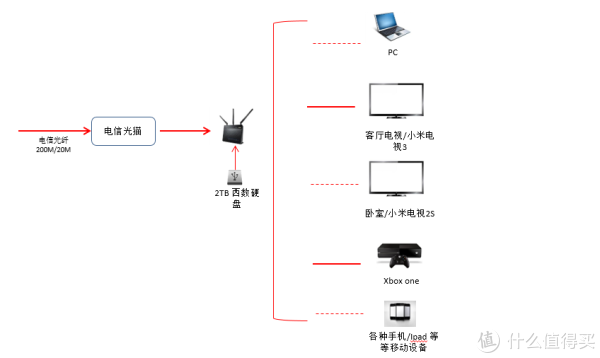
我用自己的路由直接拨号的,屏蔽了光猫的路由功能。(我不想解释,用电信光猫,我的xbox就特么没连上过Live! )
)
2. 用来做共享的硬盘是从同事那收来的二手,500软妹币还送满满2TB 的蓝光原盘电影。
今天的主角,华硕RT-68U 智能路由器,我去年买的1000+,最近大妈经常推低价,奶茶东活动价800左右。~其实之前撸主买过一个300左右的网件,不算高级货,当时那个反人类的UI让我这次直接给PASS掉了~网件党轻喷(其实网件也能刷机,楼主小白当时不懂)~
二、路由共享和小米电视的天作之合
共享盘建立
首先,硬盘缓缓插入68U的USB 3.0口 ,路由器自动识别
,路由器自动识别

USB应用——AiDisk跟着提示一步两步 似魔鬼的步伐 ~ 啊呸!。。。。一步步设置。(记得确认 网络共享(Samba) / Cloud Disk 中,每个文件都勾选R/W)都是中文。
~ 啊呸!。。。。一步步设置。(记得确认 网络共享(Samba) / Cloud Disk 中,每个文件都勾选R/W)都是中文。
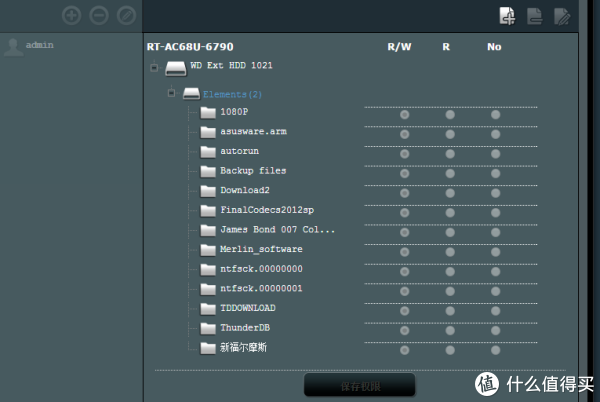
2. 网盘写入/读取速度
PC端拷贝文件至网盘,以下是2.4g 百兆笔记本网卡的错误示范: 平均4~5M/s的速度。
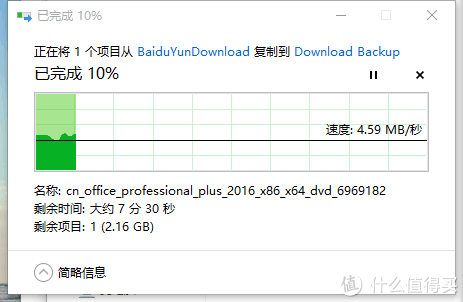
请原谅楼主已经服役4年的笔记本。。。后来自己买了个千兆无线网卡搭USB 3.0(还好这破笔记本有3.0口)
写入:
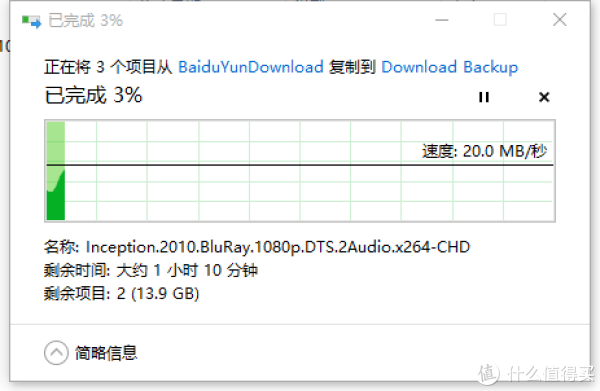
读取: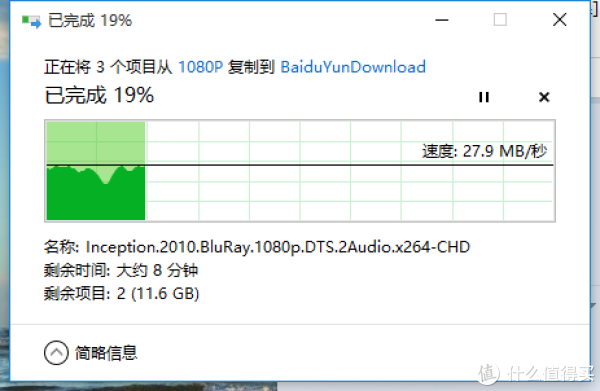
这个速度撸主表示能接受了,毕竟因为工作原因,楼主也就备份备份WORD Excel之类。至于拷电影?咱有迅雷远程下载啊,稍后介绍。
3.小米电视3/2s给的惊喜
接下来看看小米电视的网络表现。首先我感觉作为小白买了小米是一个明智的决定。它能自动识别网盘!并且PO网盘中电影的贴图。我不知道什么技术原理,反正觉得很牛逼就对了。因为我不需要做任何设置! 主界面选择 高清播放器 应用进入。。。
主界面选择 高清播放器 应用进入。。。
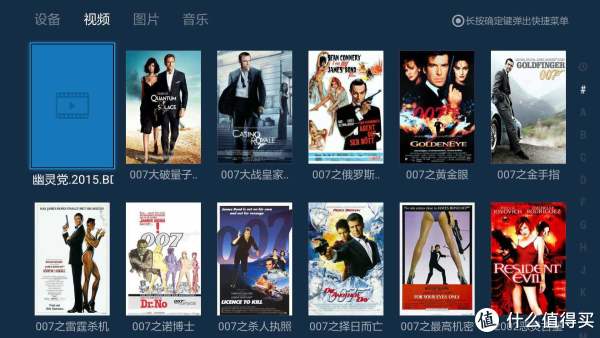
然后浏览网盘内容:

刚才的007 collection。。。

再看看远程播放电影的效果,不卡是肯定的。Inception 刚才写入的文件实例(14GB 大小)。
PS.祝贺小李子终于拿到小金人

小米自动在线搜索挂载射手字幕。。。话说射手不是被光腚封了么?

最后看看路由端的速度统计:
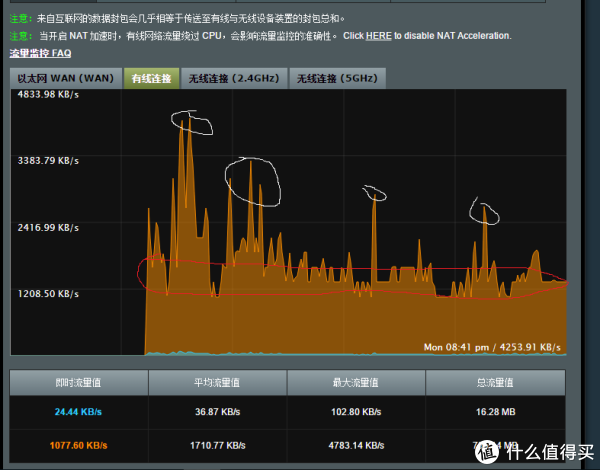
白色圈圈处:快进播放,秒跳 峰值最高到4M+/s;
红色圈圈处:正常播放,零卡顿 平均1.6M/s左右;
综上,播放14G左右的视频肯定是没问题。至于30~50G的原盘格式,据此推测应该也是没问题的。 毕竟68U配备1900M AC级无线网络以及5口千兆。
三、68U能做的其他事情
此处开始,华硕官方固件是没法完成的。但是咱有大梅林呀(老司机都懂的)。 固件我是从论坛下的:http://www.koolshare.cn 比我还白的朋友可以去此处。找到68U对应的版本,并确认固件有SS代理,迅雷插件等功能。
不开电脑,迅雷远程下载。上班搜片,下班看片 **哒
梅林直接内置了迅雷插件(路由器主界面,Software Center选项),设置也很简单!中文的! 并且文件自动下载到共享硬盘的 TDDOWNLOAD 文件夹里。
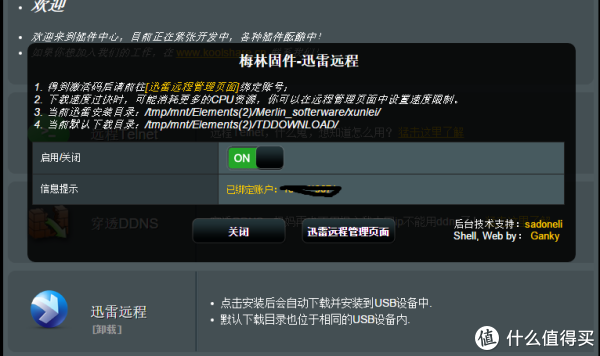
撸主在公司搜片并下载....低调,低调

综上,所以说20M的读写速度,撸主觉得够用了。因为咱可以直接迅雷下到盘里。完了PC端,电视端,手机端想怎么看就怎么看。
以下是手机端,APP store 里搜个DLNA播放器,挑个自己觉得好用的。(主要是为了在家连着wifi直接看,在外面或者星巴克等等公共wifi 就搭个VPN连回家里),如果APP要求输入IP地址和账号密码,就是你的路由lan口地址和登入密码,比如 192..168.1.1 账号admin 密码 admin

2.挂ss代理,建立自己的VPN
主界面Shadowsocks选项,
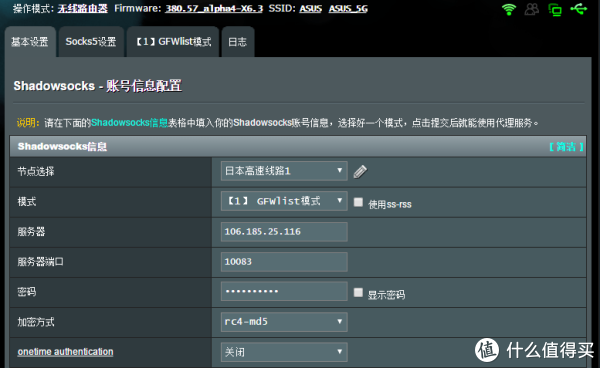
关于s*s和作用,请自行度娘和淘宝,卖家会教你如何设置。此处我们保持低调,以免撸主被查水表。。。我就不多说了。
华硕的官方固件自带V*P*N功能,但是比较局限并且功能简单。第三方梅林有两种选择。PPTP和Openv*p*n (主界面 VPN选项)。PPTP方式设置简单,但是据说会被ISP封。撸主用的openvpn,方法请自行度娘。V*P*N 主要用途其实是为了远端浏览/管理我们在家的路由器或者共享硬盘。
同时,华硕官方提供DDNS服务,简单说就是分配给你的路由一个https网址,以便远端访问路由共享内容。同样是在主界面USB应用---Aidisk开启。

四、其实我整上面那么多,一开始只是为了玩xbox (xone 玩家看过来)
开头说到,其实买个华硕路由就是为了保障xbox的网速,联机不卡,NAT open。(主机玩家懂的~)
作为 这就是命 的脑残粉,先来一个动视大标压压惊。

兴高采烈地装上我的国行xbox,华硕连着电信光猫。开机。。登陆微软账号,刷新失败;不停的点终于登入成功,然后xbox应用商店登不上,刷新失败!。。。当时撸主就懵逼了,特么1000块大洋就这样? 然后抓着微软客服聊了一个小时 什么改DNS之类的,依旧没用。没办法开始度娘,于是乎整出破解光猫华硕直接拨号,ss挂代理blablabla。
终于,撸主的xbox NAT 全通了,并且一直全通(除非微软宕机)。从此我的xbox再也不用孤独地玩单机了,联机也不幻灯片了~派对语音 妥妥滴。

技术统计:

忽略那个延迟,反正COD,泰坦EA服务器 都是秒连加三格以上信号。
分享一些撸主的NAT全通之路。
首先,确认您的ISP服务商是电信/联通。二三级ISP比如长城宽带,有线通等等,请直接关闭本页面,因为没得救。
以下方法排名不分先后,随便试,直到得到你满意的结果。
方法一,尽量确保自己的路由器直接拨号(不分好坏路由,TP-Link等等都行),不要电信的光猫拨。(可以打电话给电信客服让他派小工来改,可能会被拒绝,反正你就是坚持你要这么改)
方法二,设置DMZ主机(Wan口设置),并在路由DHCP功能(Lan口设置)里绑定xbox Mac地址,比如我把我的xbox固定ip为 192.168.2.156
二三级ISP网络规划大概就是一个小区或者一栋楼共用一个大路由,无论家里的网络如何设置都无法使用公网ip。当然由于用户数量越来越多,IPv4网段也越来越不够用,不排除电信/联通也会这么做。所以方法一、二其实是为了将xbox暴露公网之下分配到公网IP。(楼主身陷魔都,据说现在的光纤用户都是Ipv6 地址)
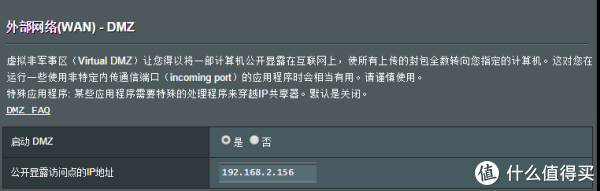

方法三,xbox live 服务需要开启部分内网端口以满足所有数据转发畅通。撸主的设置如下:
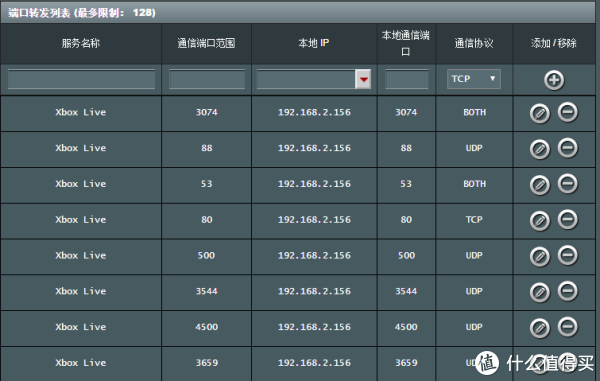
有些游戏厂商也可能要求打开某个端口,比如COD和EA server(上图已含,但是不记得是哪个了 )
)
方法四:挂SS代理,返回本文第二部分。
最后,以上几种方法还是没有得到满意的NAT状态,请再次确认ISP是否电信/联通。
以上便是一个小白的路由器玩耍之路。
"










